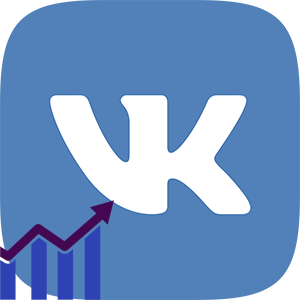 ВКонтакте – социальная сеть, покорившая сердца миллионов людей. Именно поэтому многие разработчики в сфере веб-технологий отдают предпочтение реализовывать дополнительные функции, не доступные на официальном сайте изначально. В данной статье речь пойдет о том, как отобразить статистику личных сообщений ВК с разными пользователями.
ВКонтакте – социальная сеть, покорившая сердца миллионов людей. Именно поэтому многие разработчики в сфере веб-технологий отдают предпочтение реализовывать дополнительные функции, не доступные на официальном сайте изначально. В данной статье речь пойдет о том, как отобразить статистику личных сообщений ВК с разными пользователями.
- Статистика сообщений Вконтакте как узнать при помощи приложения
- Способ 1:Статистика сообщений Вконтакте через мобильное приложение
- Способ 2: Статистика сообщений Вконтакте через браузер Google, Яндекс.Браузер и Chromium
- Способ 3: Статистика сообщений Вконтакте через браузер Opera
- Способ 4: Статистика сообщений Вконтакте через Mozilla FireFox
Статистика сообщений Вконтакте как узнать при помощи приложения
Просмотреть анализ личных переписок стало доступным, как через мобильный телефон, так и через компьютер. Для начала затронем алгоритм действий, посвященный сбору информации не через ПК.
Способ 1:Статистика сообщений Вконтакте через мобильное приложение
- Перейдите по ссылке и установите приложение Wnutter.
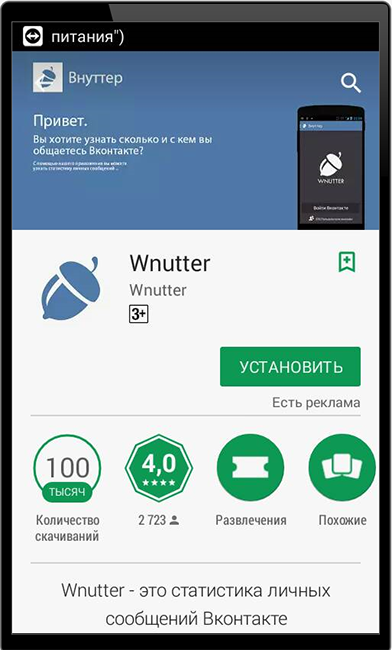
- После завершения установки запустите приложение.
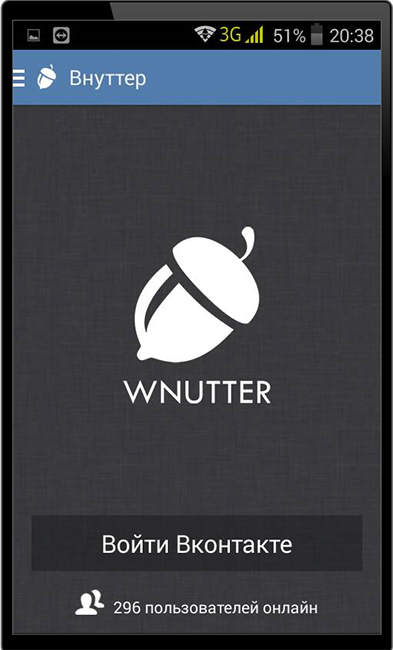
- Разрешите доступ к вашему аккаунту для сбора информации.
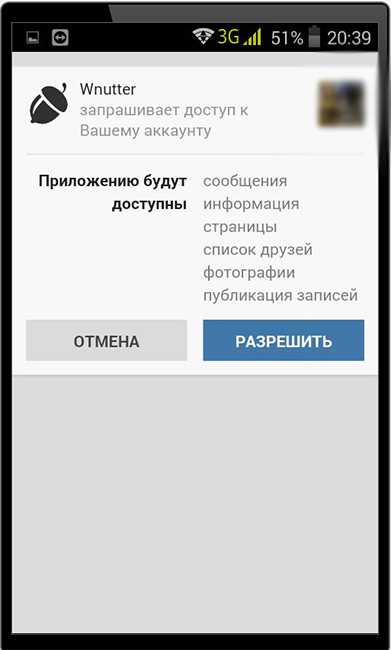
- После чего система предложит перейти к обработке собранных данных. Нажмите «Перейти к обработке».
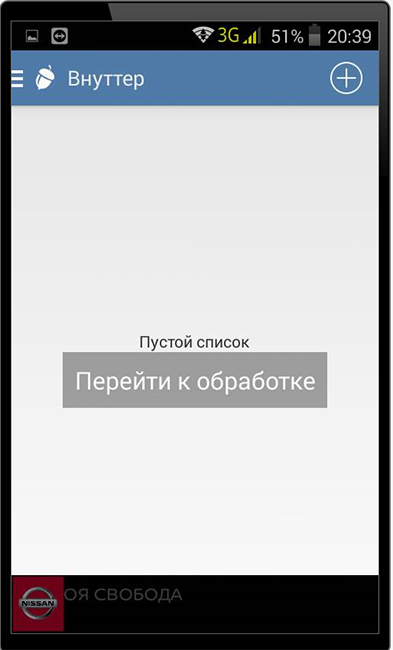
- Так как до этого статистика не производилась, выберите «Начать обработку».
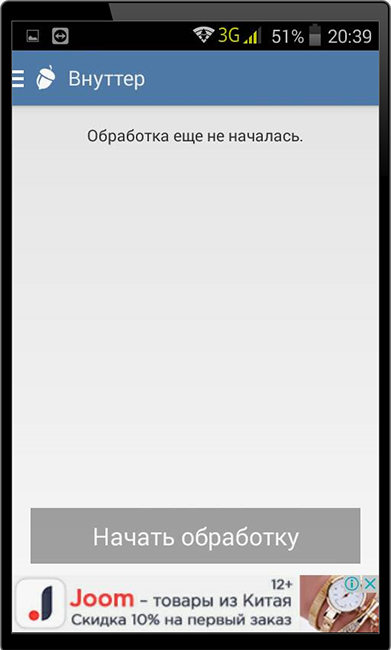
- Когда система проанализирует количество сообщений, Wnutter отобразит общее число.
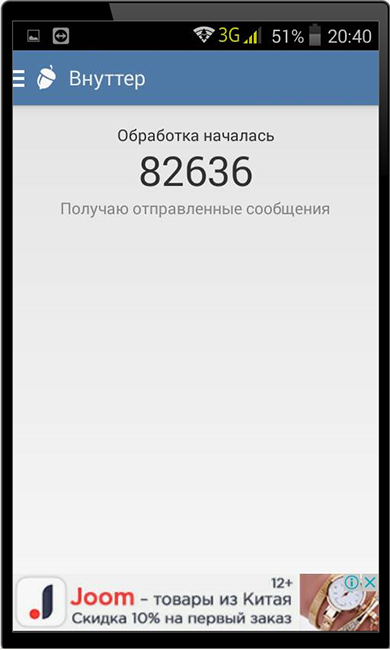
- После того, как обработка будет закончена, можно просмотреть информации по отдельным диалогам. Для этого перейдите в главное меню и выберите «Статистика».
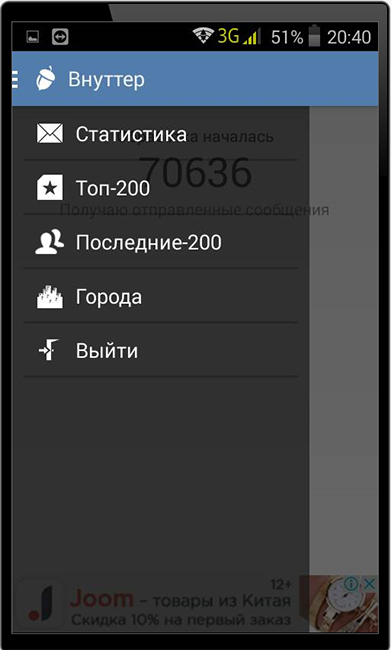
- На этом этапе нажмите на знак плюс, располагающийся в верхнем правом углу экрана.
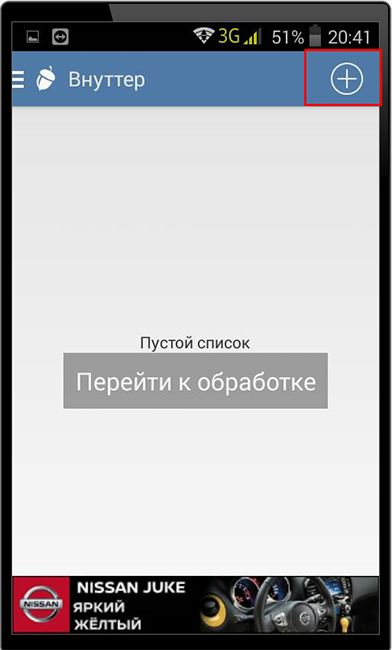
- Высветится статистика сообщений по отдельным диалогам, построенная на иерархической основе.
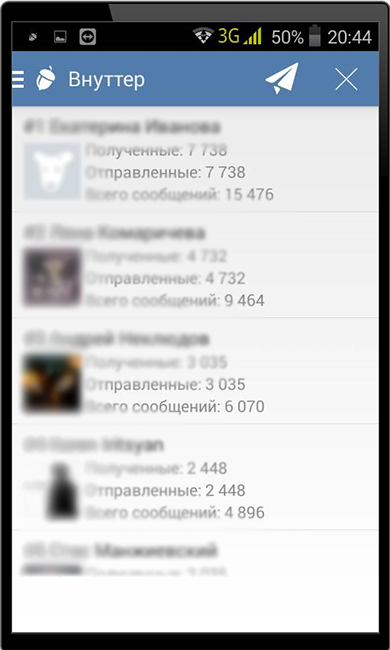
Способ 2: Статистика сообщений Вконтакте через браузер Google, Яндекс.Браузер и Chromium
Теперь поговорим о том, как провести статистику личных сообщений Вконтакте на компьютере. В настоящее время существует не один скрипт, который позволяет этого добиться. Однако доверием мы прониклись к одному из многих – это, так называемый, VK Messages Visual Statistics. Скрипт выступает, как дополнение для браузера, поддерживаемый многими платформами. Для начала проиллюстрируем, как установить дополнение для браузера Гугл Хром, Яндекс.Браузер и Хромиум.
- Перейдите по ссылке и соответственно нажмите «Установить».
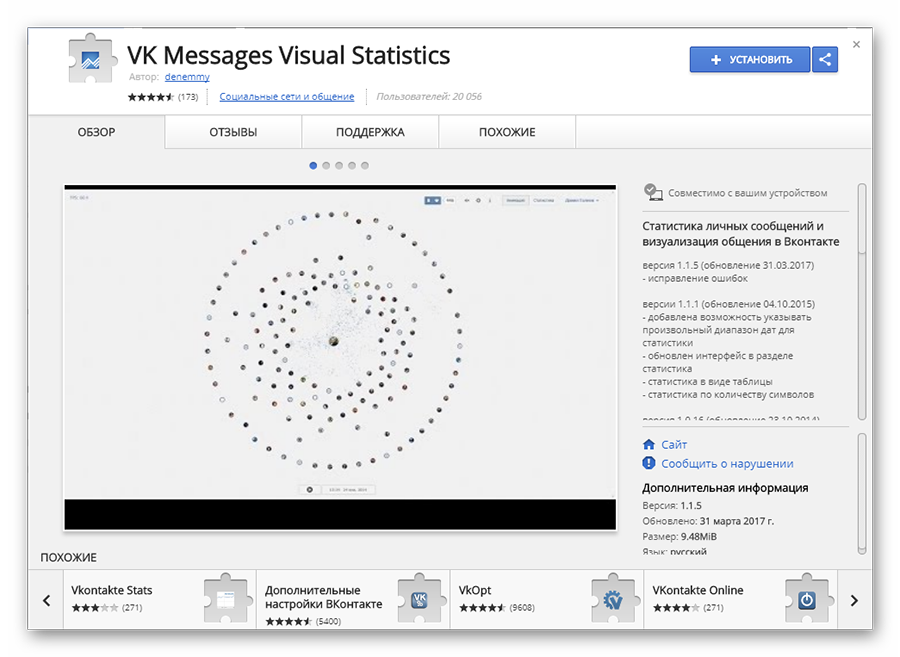
- Подтвердите принятое решение.
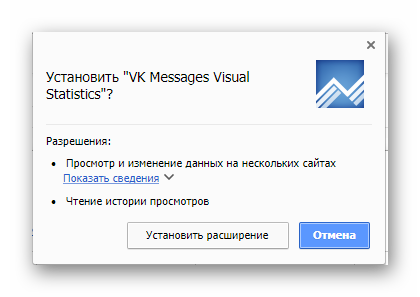
- После в панели браузера отобразится новый значок, рисунок которого похож на статистику. Нажмите на него.
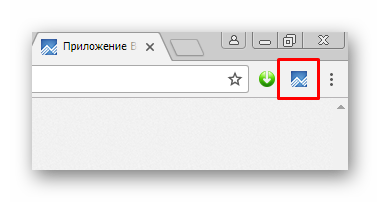
- Система предложит произвести вход. Нажмите «Войти» для авторизации.
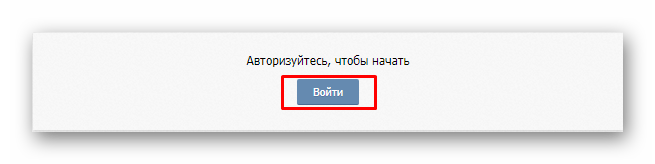
- Разрешите доступ к данным аккаунта.
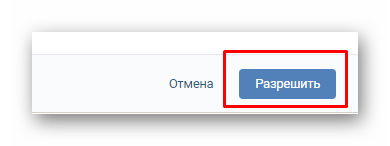
- Отобразится небольшое окно, где вы можете увидеть имя пользователя, для которого собрана информация. Нажмите «Статистика».
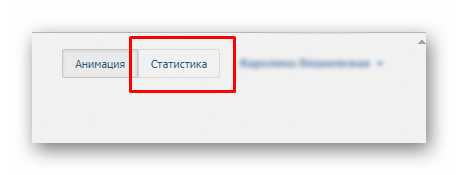
- Здесь вы можете просмотреть сообщения за год, месяц, неделю, за вчерашний день или за сегодня, также возможно выбрать промежуток времени.
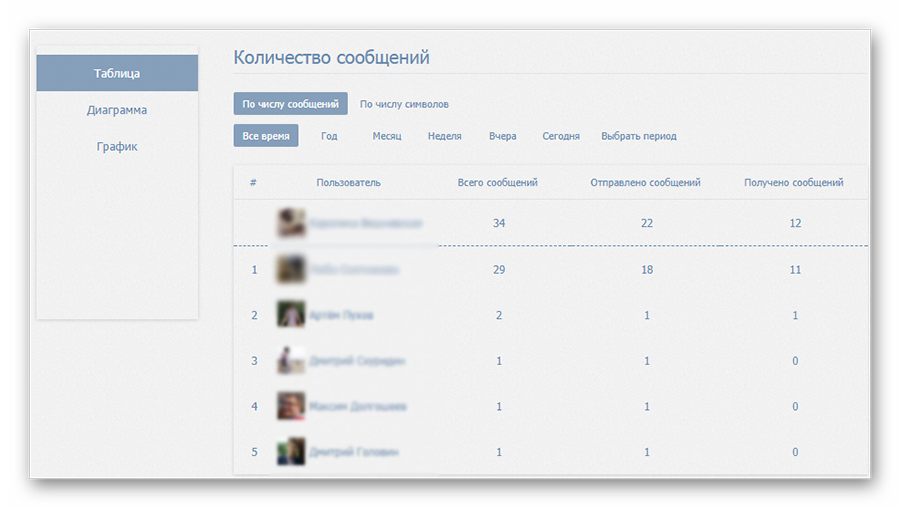
- Либо в виде графика.
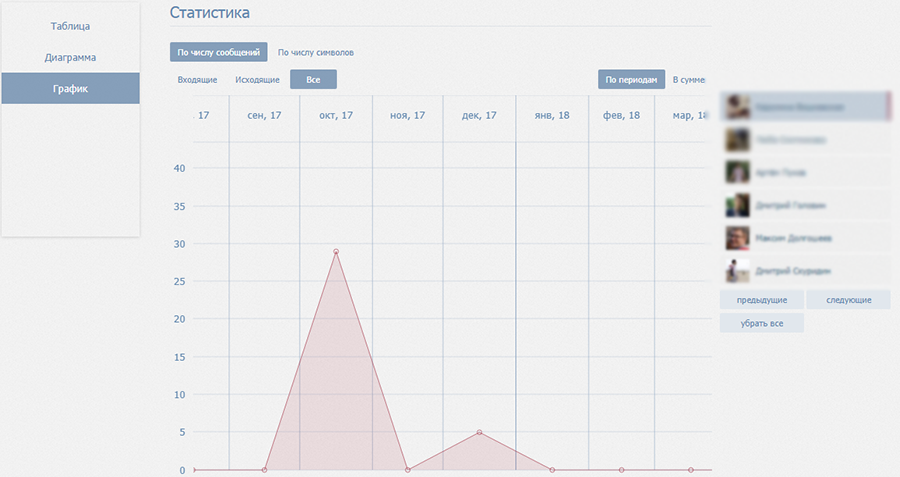
- Статистика может формироваться за счет количества сообщений, либо символов.Чтобы отобразить анализ по количеству символов, нажмите «По числу символов».
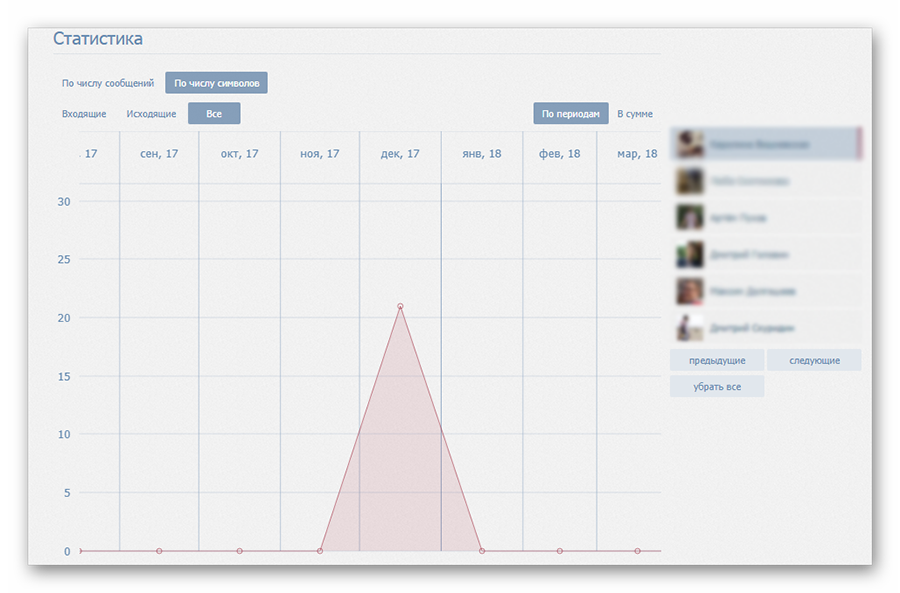
- Так же можно задать другое отображение результата. Например, в форме диаграммы.
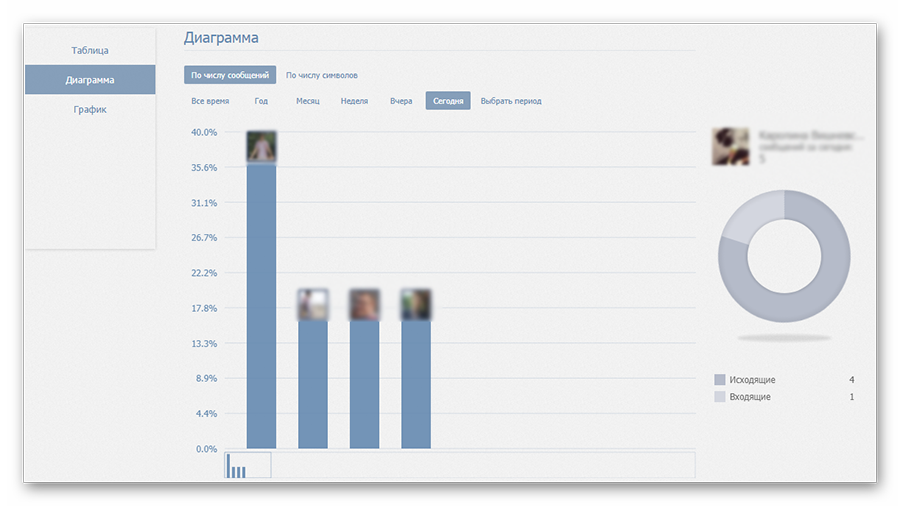
- С помощью колесика мыши можно выбирать промежуток времени, за которое нужно показать результат.
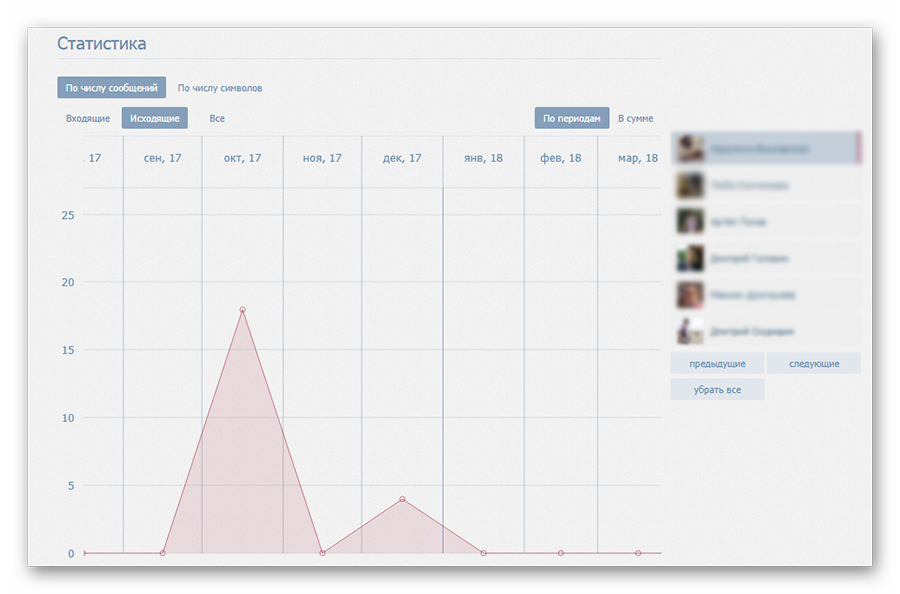
Перед тем как начать авторизацию на сервисе VK Messages Visual Statistics, необходимо войти в свой аккаунт на главной странице Вконтакте.
Способ 3: Статистика сообщений Вконтакте через браузер Opera
- Откройте браузер Opera. Перейдите в Меню – Расширения – Менеджер расширений. Либо нажмите комбинацию клавиш Ctrl + Shift + E.
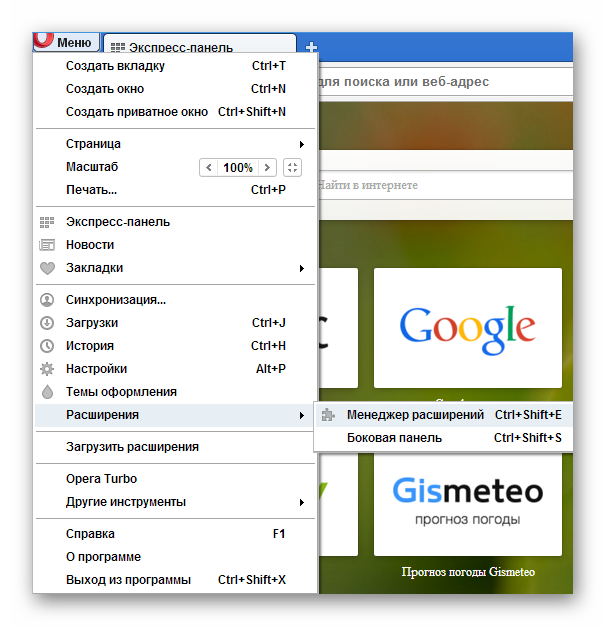
- Отобразится окно список расширений. Если у вас до сих пор нет своих дополнений, выберите «Перейти в галерею», иначе «Добавить расширения».
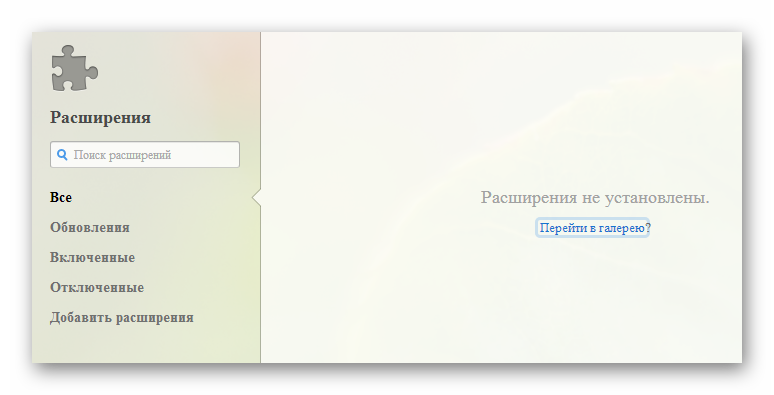
- Впишите в поисковое окно Vkontakte Stats. Выберите первое предложенное из списка.
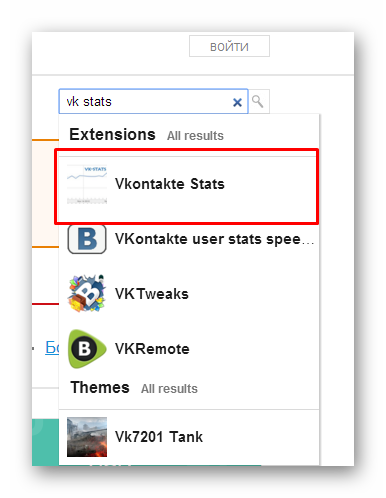
- Пройдет переадресация на описание дополнения. Нажмите «Добавить в Opera».
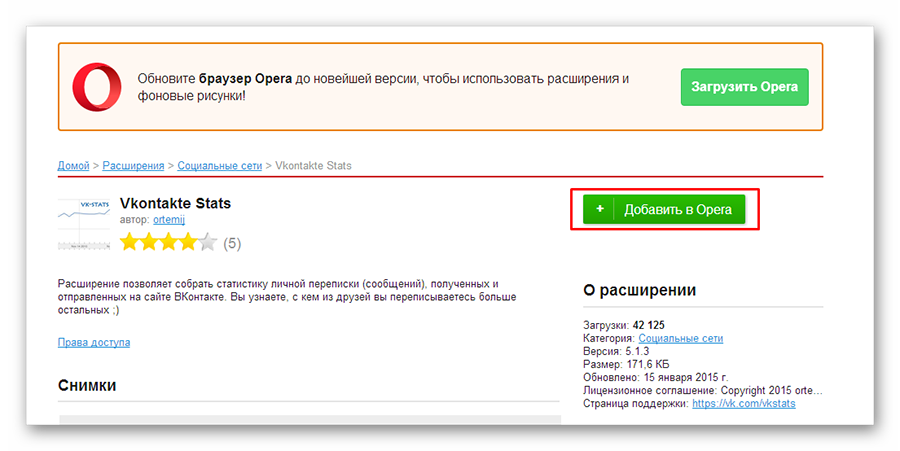
- После того как изменения вступят в силу, отобразится значок в форме диаграммы. Нажмите на него.
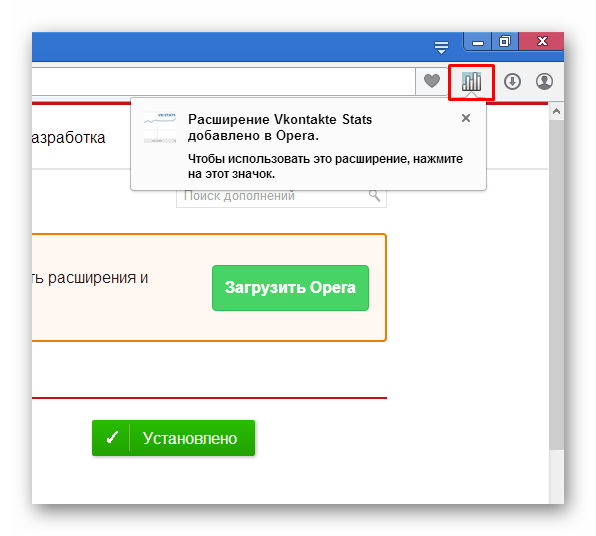
- Пройдите авторизацию на ресурсе Вконтакте.
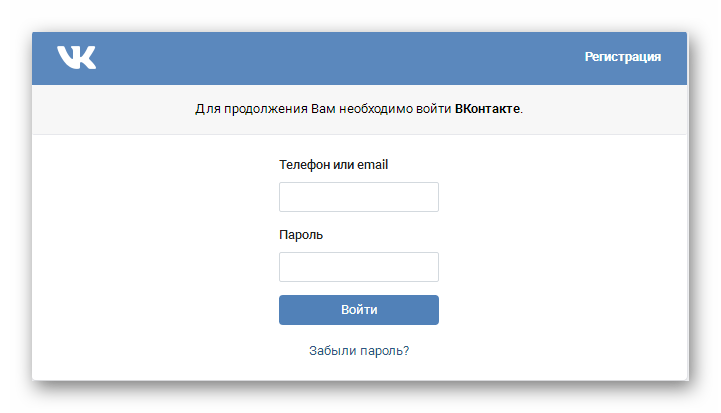
- Разрешите доступ к личным данным.
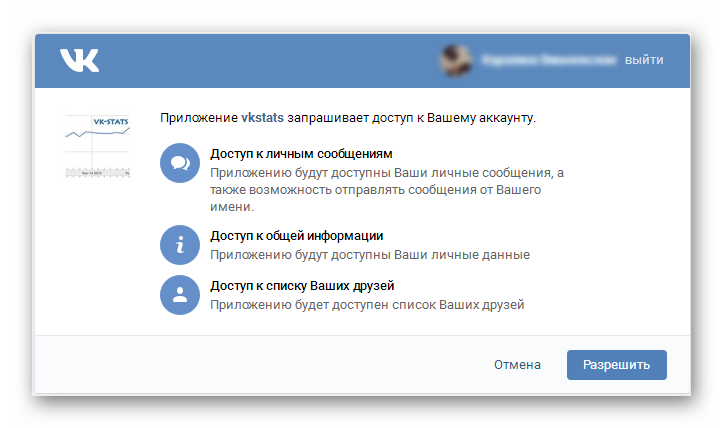
- После авторизации можно собирать статистику контакт личной переписки. Для этого нажмите «Поехали!».
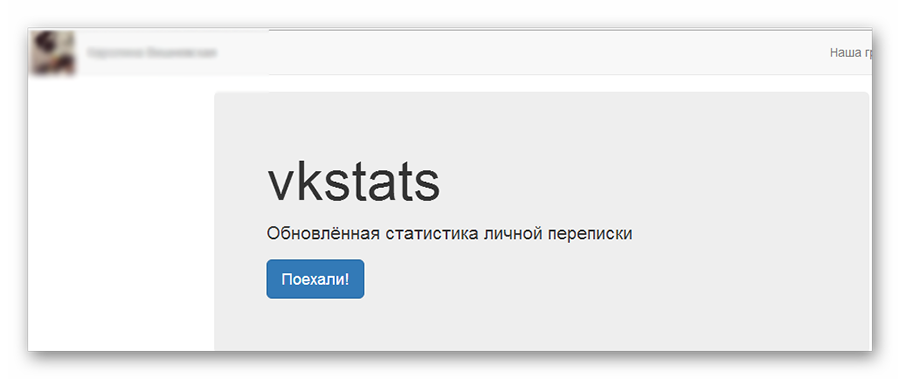
- К сожалению, некоторые функции доступные в браузере Гугл Хром, не доступны для Оперы.
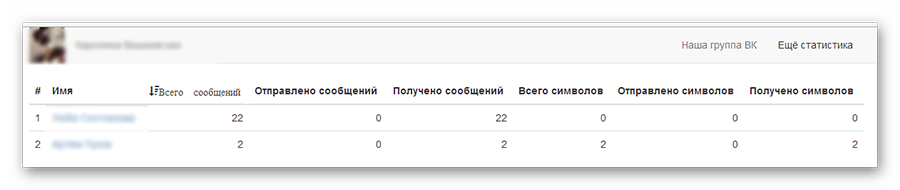
Способ 4: Статистика сообщений Вконтакте через Mozilla FireFox
- Запустите браузер FireFox. Перейдите по ссылке. Нажмите «Добавить в Firefox».
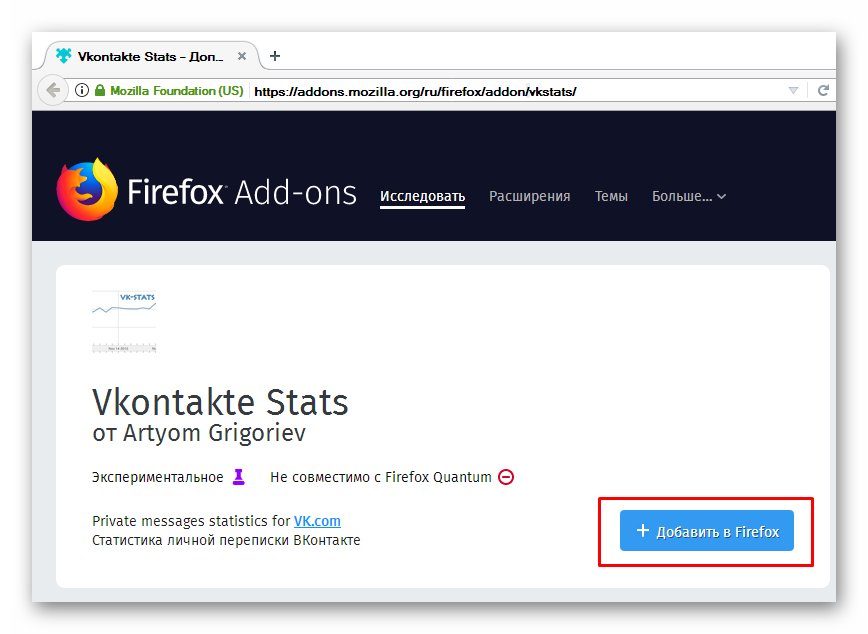
- Когда отобразится всплывающее окно, выберите «Установить».
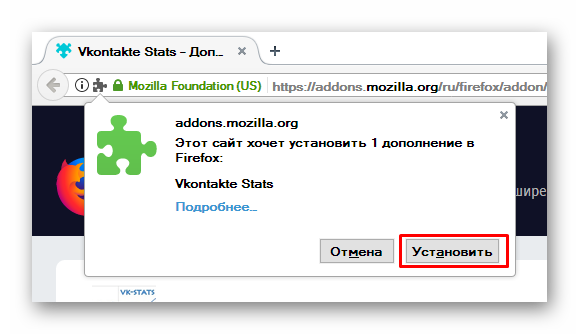
- Все остальные действия аналогичны иллюстрации способа браузера Opera.
Подведя итоги, стоит отметить, что просмотреть статистику сообщений ВК, сможет каждый пользователь. Однако полагаться всецело на приложение Внутер не стоит. Если вам нужен более детальный результат, выбирайте дополнение для браузеров Google, Chromium, либо Яндекс.Браузер.
